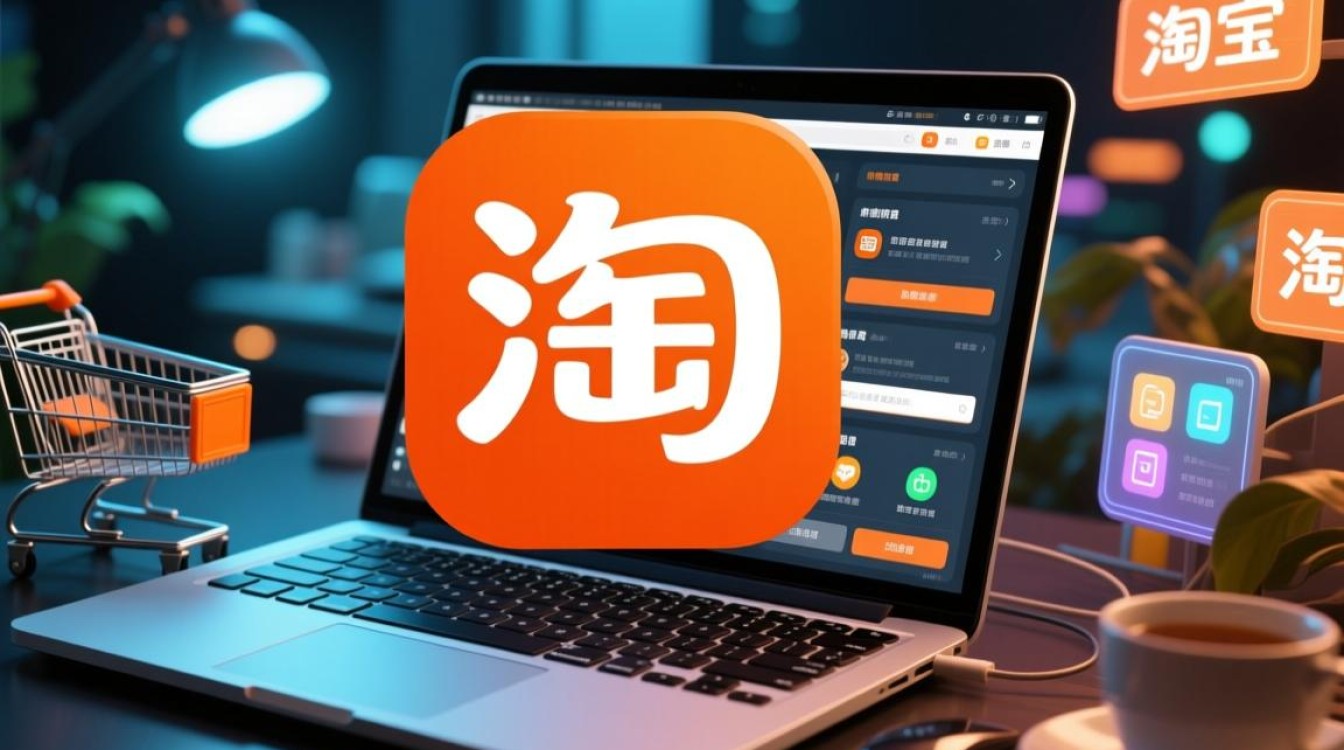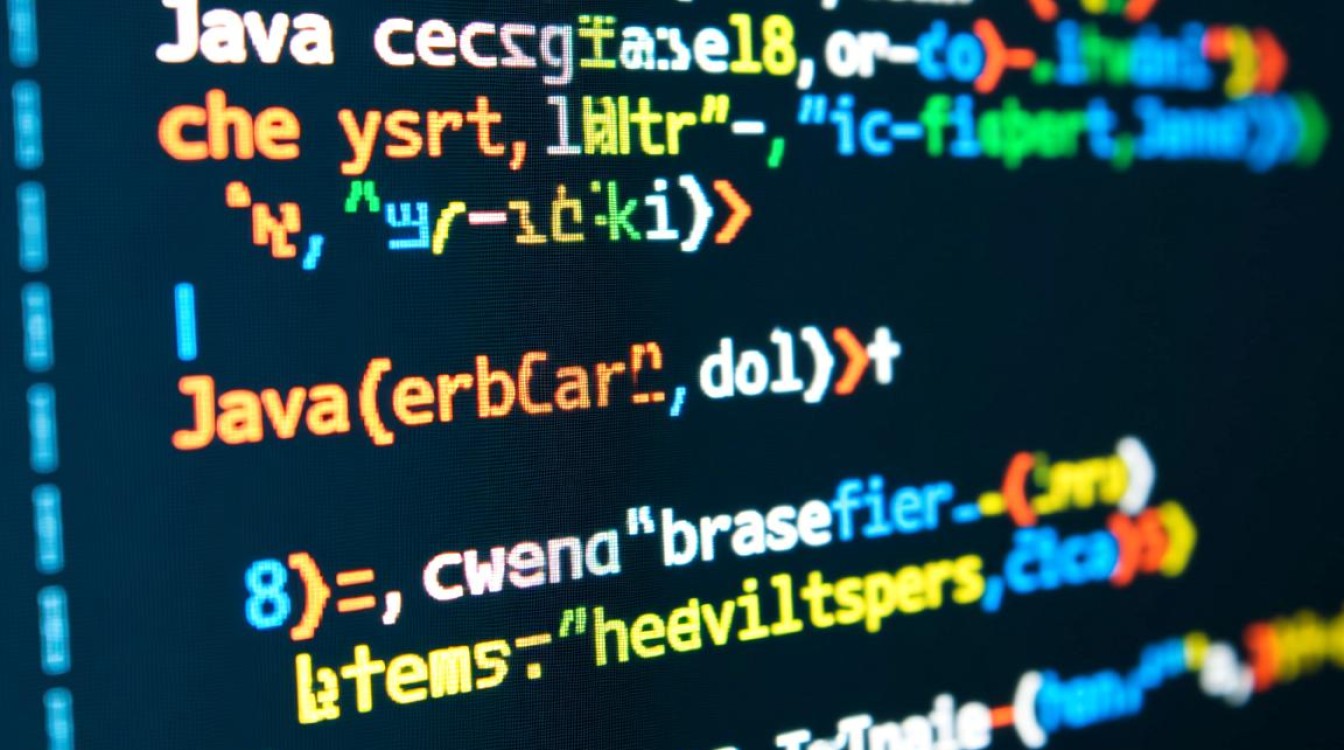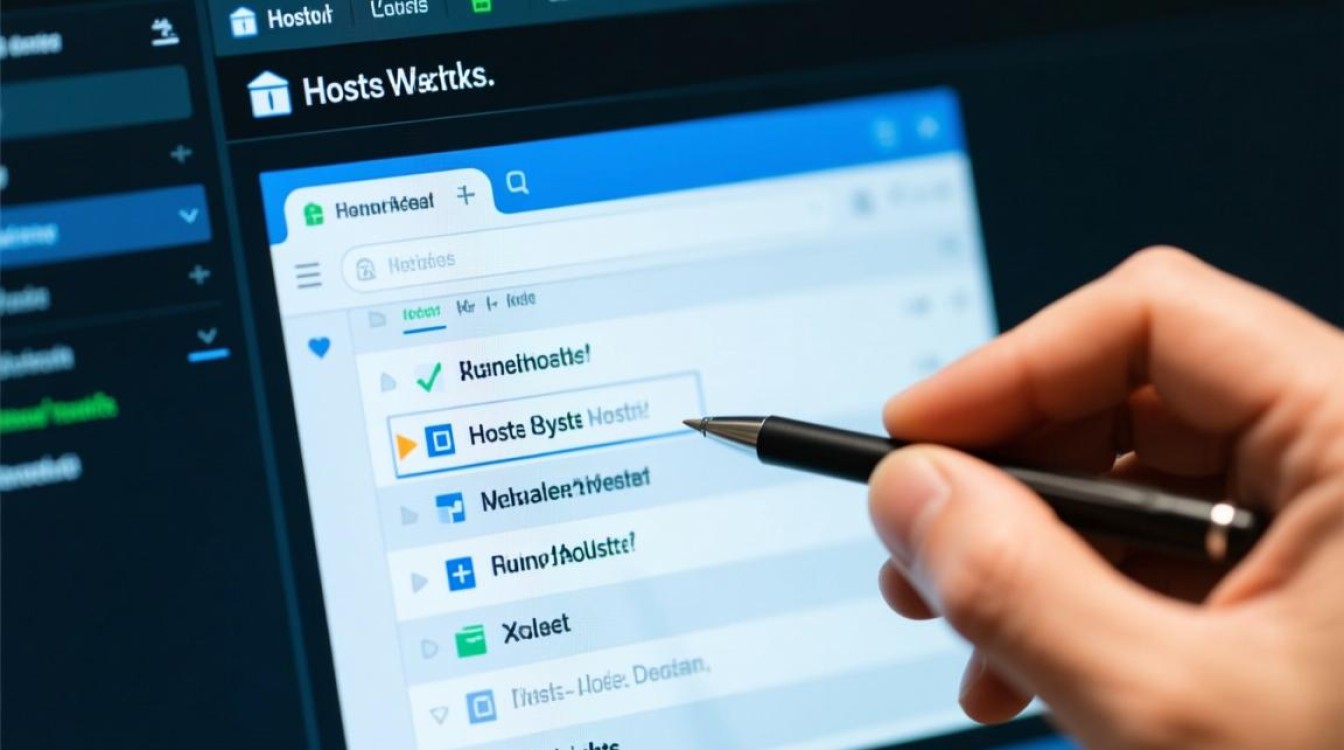在Java开发环境中,虚拟机的JDK配置是基础且关键的操作,它直接影响开发效率和程序运行的稳定性,无论是Windows、Linux还是macOS系统,掌握正确的JDK配置方法都是开发者的必备技能,以下将详细讲解虚拟机中JDK配置的全流程,包括环境变量设置、验证配置及常见问题解决。

JDK的下载与安装
首先需要根据虚拟机操作系统选择合适的JDK版本,从Oracle官网或OpenJDK社区下载对应系统的安装包,例如Linux系统下载tar.gz压缩包,Windows系统下载msi安装程序,安装过程中需注意安装路径建议避免包含中文字符和空格,推荐使用默认路径或自定义简洁路径,如C:\Java\jdk-17或/usr/local/java/jdk-17,安装完成后,需确认JDK是否正确安装,可通过在终端输入java -version和javac -version检查,若显示版本信息则表示安装成功。
环境变量配置详解
环境变量配置是JDK配置的核心环节,主要包括JAVA_HOME、Path和CLASSPATH三个变量,不同系统配置方式略有差异。
Windows系统配置
- JAVA_HOME:新建系统变量,变量值为JDK的安装根目录,如
C:\Java\jdk-17,该变量指向JDK的安装路径,便于其他工具引用。 - Path变量:在Path变量中新增两条记录,分别指向
%JAVA_HOME%\bin和%JAVA_HOME%\jre\bin,Path变量用于系统定位可执行文件,确保命令行能识别java、javac等命令。 - CLASSPATH:新建系统变量,变量值设为
.;%JAVA_HOME%\lib\dt.jar;%JAVA_HOME%\lib\tools.jar,其中表示当前目录,dt.jar和tools.jar是Java开发的核心库文件。
Linux/macOS系统配置
编辑~/.bashrc或~/.zshrc文件(根据使用的shell类型),在文件末尾添加以下内容:
export JAVA_HOME=/usr/local/java/jdk-17 export PATH=$JAVA_HOME/bin:$PATH export CLASSPATH=.:$JAVA_HOME/lib/dt.jar:$JAVA_HOME/lib/tools.jar
保存后执行source ~/.bashrc或source ~/.zshrc使配置生效,Linux/macOS中变量名需大写,且赋值时使用且两边无空格。
配置验证与常见问题
完成环境变量配置后,需通过以下步骤验证是否正确:

- 打开新终端(确保加载新环境变量),输入
echo $JAVA_HOME(Linux/macOS)或echo %JAVA_HOME%(Windows),检查是否输出正确的JDK路径。 - 输入
java -version和javac -version,确认版本信息一致且无报错。 - 编写简单的Java测试程序,如HelloWorld.java,编译运行
javac HelloWorld.java和java HelloWorld,输出结果则配置成功。
常见问题及解决方案:
-
问题1:提示“’javac’不是内部或外部命令”
原因:Path变量未正确配置JDK的bin目录。
解决:检查Path变量中是否包含%JAVA_HOME%\bin(Windows)或$JAVA_HOME/bin(Linux/macOS),并确保顺序正确。 -
问题2:
java -version正常但javac -version报错
原因:仅配置了JAVA_HOME未配置Path中的javac路径,或JDK安装不完整。
解决:重新检查Path变量,或重新安装JDK。 -
问题3:Linux/macOS下修改环境变量后不生效
原因:未执行source命令或编辑了错误的配置文件。
解决:确认文件路径正确,执行source ~/.bashrc重新加载配置。
多版本JDK管理
当开发中需要切换不同JDK版本时,可使用JDK版本管理工具如SDKMAN!(Linux/macOS)或AdoptOpenJDK的JDK Switcher,以SDKMAN!为例,安装后通过以下命令管理版本:

# 安装多个JDK版本 sdk install java 17.0.2-open sdk install java 11.0.15-open # 切换默认版本 sdk use java 17.0.2-open # 查看已安装版本 sdk list java
Windows系统可使用环境变量切换工具或手动修改JAVA_HOME值实现版本切换。
配置文件示例
以下是Windows和Linux系统中环境变量配置的关键信息对比:
| 变量名 | Windows系统配置值 | Linux/macOS系统配置值 |
|---|---|---|
| JAVA_HOME | C:\Java\jdk-17 | /usr/local/java/jdk-17 |
| Path | %JAVA_HOME%\bin;%JAVA_HOME%\jre\bin | $JAVA_HOME/bin:$JAVA_HOME/jre/bin |
| CLASSPATH | .;%JAVA_HOME%\lib\dt.jar;%JAVA_HOME%\lib\tools.jar | .:$JAVA_HOME/lib/dt.jar:$JAVA_HOME/lib/tools.jar |
通过以上步骤,即可在虚拟机中完成JDK的完整配置,正确的环境变量设置不仅能保证Java开发环境的正常运行,还能提高开发工具的兼容性和稳定性,为后续的Java项目开发奠定坚实基础。